Kako spremeniti in združiti mape mape »Prejeto« v programu Outlook?
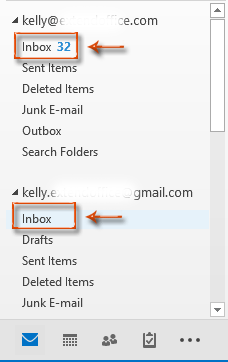
Ko dodate nov e-poštni račun v Microsoft Outlook, bo ustvaril novo podatkovno datoteko, če tega ne nastavite dostavi novo sporočilo v obstoječo Outlookovo podatkovno datoteko.
Nova podatkovna datoteka je v podoknu za krmarjenje prikazana kot mapa s podmapami Prejeto, Poslano, Izbriši elemente itd. Vsa dohodna e-poštna sporočila tega računa bodo shranjena v tej podmapi mape Prejeto. Zato je v vašem Microsoft Outlooku morda veliko map mape »Prejeto«.
Ta članek je urejen tako, da vas vodi do spreminjanja privzetih map mape »Prejeto« in združevanja več nabiralnikov različnih e-poštnih računov v enega.
Spreminjanje in kombiniranje map mape »Prejeto« v programu Outlook
Preprosto združite določene mape mape za prejeto pošto v več računih v Outlooku
Spreminjanje in kombiniranje map mape »Prejeto« v programu Outlook
1: Odprite pogovorno okno Nastavitev računa:
- V programu Outlook 2007 kliknite Orodja > Nastavitve računa.
- V programu Outlook 2010, 2013 in novejših različicah kliknite file > Informacije > Nastavitve računa > Nastavitve računa. glej naslednji posnetek zaslona:

2: V pogovornem oknu Nastavitve računa izberite in označite e-poštni račun, v katerem boste spremenili njegovo mapo v mapi Prejeto E-naslov tab.

3: Kliknite Spremeni mapo . Oglejte si zgornji posnetek zaslona.
4: V pogovornem oknu Novo mesto dostave e-pošte izberite in označite mapo v Izberite mapo: škatla.

Opombe: Novo mapo lahko ustvarite tudi s klikom na New Folder gumb.
5: Kliknite OK v pogovornem oknu Novo mesto dostave e-pošte in Zapri v pogovornem oknu Nastavitve računa.
Od zdaj naprej bodo vsa nova dohodna e-poštna sporočila konfiguriranega e-poštnega računa samodejno shranjena v izbrani ali ustvarjeni mapi, ki ste jo storili v 4. koraku.
Opomba:
- Če želite združiti več map Prejeto iz različnih e-poštnih računov v enega, izberite isto mapo v 4. koraku, ko spreminjate mape mape Prejeto v drugih e-poštnih računih.
- Ta metoda ne deluje za vrsto e-poštnega računa IMAP.
Preprosto združite določene mape mape za prejeto pošto v več računih v Outlooku
Tukaj predstavljamo Spoji mape Prejeto značilnost Kutools za Outlook za hitro združitev map Inbox iz različnih računov v Outlooku.
Naredite naslednje, če želite v programu Outlook združiti več nabiralnikov.
1. klik Kutools Plus > V zvezi z mapami > Spoji mape Prejeto. Oglejte si posnetek zaslona:

2. Na odprtju Spoji nabiralnike pogovorno okno, kliknite na Dodaj gumb.

3. V Ljubljani Izberite mape pogovorno okno, potrdite mape »Prejeto« pod e-poštnimi računi, ki jih boste združili, ali z desno miškino tipko kliknite, da jih izberete Preveri vse iz kontekstnega menija na levi mape potrdite vse mape »Prejeto« hkrati in nato kliknite OK . Oglejte si posnetek zaslona:
4. Potem se vrne v Spoji nabiralnike pogovorno okno z vsemi navedenimi nabiralniki, pojdite naprej:
- 4.1 Izberite, kam želite shraniti združene mape »Prejeto« (tukaj izberem Spojeno mapo shranite v ciljno mapo možnost);
- 4.2 V Destination Folder kliknite na
 gumb;
gumb; - 4.3 Izberite mapo ali ustvarite novo mapo, da shranite združene mape »Prejeto« in kliknite OK gumb;
- 4.4 Lahko združite vse elemente v vseh nabiralnikih ali določite časovno obdobje elementov, ki jih želite združiti;
- 4.5 Kliknite na OK . Oglejte si posnetek zaslona:
Opombe: Zgornja nastavitev bo kopirala samo elemente v nabiralniku, če želite elemente namesto kopirati premakniti iz prvotne mape, preverite Premaknite elemente namesto kopirajte polje v Spoji nabiralnike okno.
5. Po združitvi a Kutools za Outlook Pojavi se pogovorno okno, kliknite OK gumb.
Zdaj so se vsi nabiralniki popolnoma združili v določeno mapo, elementi pa so razvrščeni po vrstah sporočil, kot je prikazano spodaj:

Če želite imeti brezplačno (30-dnevno) preskusno različico tega pripomočka, kliknite, če ga želite prenestiin nato nadaljujte z uporabo postopka v skladu z zgornjimi koraki.
Najboljša pisarniška orodja za produktivnost
Kutools za Outlook - Več kot 100 zmogljivih funkcij za nadgradnjo vašega Outlooka
🤖 AI poštni pomočnik: Takojšnja profesionalna e-poštna sporočila z umetno inteligenco – z enim klikom do genialnih odgovorov, popoln ton, večjezično znanje. Preoblikujte pošiljanje e-pošte brez napora! ...
📧 Avtomatizacija e-pošte: Odsoten (na voljo za POP in IMAP) / Načrtujte pošiljanje e-pošte / Samodejna CC/BCC po pravilih pri pošiljanju e-pošte / Samodejno naprej (napredna pravila) / Samodejno dodaj pozdrav / E-poštna sporočila več prejemnikov samodejno razdeli na posamezna sporočila ...
📨 Email upravljanje: Enostaven priklic e-pošte / Blokiraj prevarantska e-poštna sporočila glede na teme in druge / Izbriši podvojena e-poštna sporočila / napredno iskanje / Združite mape ...
📁 Priloge Pro: Shrani paket / Batch Detach / Paketno stiskanje / Samodejno shranite / Samodejno loči / Samodejno stiskanje ...
🌟 Vmesnik Magic: 😊Več lepih in kul emojijev / Povečajte Outlookovo produktivnost s pogledi z zavihki / Minimizirajte Outlook, namesto da bi ga zaprli ...
???? Čudeži z enim klikom: Odgovori vsem z dohodnimi prilogami / E-poštna sporočila proti lažnemu predstavljanju / 🕘Pokaži pošiljateljev časovni pas ...
👩🏼🤝👩🏻 Stiki in koledar: Paketno dodajanje stikov iz izbranih e-poštnih sporočil / Razdelite skupino stikov na posamezne skupine / Odstranite opomnike za rojstni dan ...
Over 100 Lastnosti Čakajte na svoje raziskovanje! Kliknite tukaj, če želite odkriti več.



